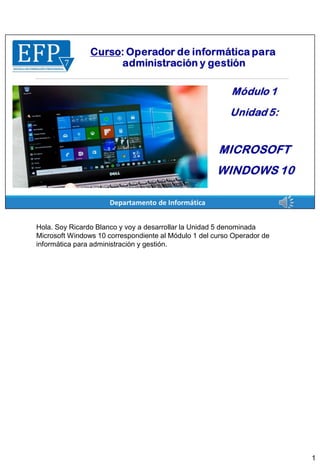
M1 05-microsoft windows 10
- 1. Hola. Soy Ricardo Blanco y voy a desarrollar la Unidad 5 denominada Microsoft Windows 10 correspondiente al Módulo 1 del curso Operador de informática para administración y gestión. 1
- 2. Los contenidos a desarrollar en la unidad 5 son: 2
- 3. Windows 10 es la nueva versión del sistema operativo de Microsoft, que supera los errores de Windows 8 e incorpora nuevamente el botón de inicio para que le resulte familiar al usuario de Windows 7. Se lanzó al público en julio de 2015 y muchos usuarios pudieron actualizarlo en forma gratuita, siempre y cuando tuvieran una licencia original de Windows 7 u 8. Cuenta con un menú inicio totalmente renovado, escritorios virtuales, aplicaciones nuevas, entre otras características importantes. Incorpora un nuevo explorador de Internet llamado Edge, muy liviano y rápido, que permite operar con el asistente Cortana y reemplazar al antiguo Explorer. En las imágenes se observan diferentes dispositivos que utilizan Windows 10 y el escritorio con el menú inicio desplegado. 3
- 4. Con respecto a los requisitos de instalación es bueno saber que este sistema es menos exigente que versiones anteriores debido a su menor consumo de recursos, por eso es ideal para instalarlo en equipos mas antiguos y limitados. Los requisitos mínimos son: Procesador de 1 GHz. Entre 1 y 2 GB de memoria RAM. Entre 16 y 20 GB de Espacio en disco, Resolución de pantalla mínima de 800 x 600 píxeles. Si usted posee una computadora con sistema operativo anterior a Windows 10 y tiene dudas para su instalación consulte con un técnico calificado. 4
- 5. El escritorio de Windows 10 posee una serie de elementos que son similares a versiones anteriores. En la imagen se observan los iconos que representan accesos directos a programas, carpetas o archivos; el puntero se mueve en la pantalla con el del mouse; el fondo de pantalla es la imagen que el usuario puede colocar a gusto; el menú de inicio permite el acceso a todas las funciones y programas de la computadora; el botón buscar permite localizar archivos, carpetas o programas; el botón vista de tareas permite administrar escritorios virtuales: la barra de tareas permite visualizar las aplicaciones abiertas por el usuario; el área de notificaciones contiene información para el usuario; el botón mostrar escritorio permite minimizar todas las aplicaciones abiertas y acceder al escritorio con un clic. 5
- 6. El menú inicio de Windows 10 fue renovado completamente y posee los siguientes elementos: el botón de inicio/apagado permite apagar, reiniciar o suspender el equipo; El botón de configuración permite acceder a las diferentes opciones de personalización del sistema operativo; el botón del explorador de archivos abre esta aplicación para administrar la información de la computadora; el botón usuario permite administrar la cuenta del usuario actual; la lista de aplicaciones recientes permite ver las últimas usadas por el usuario; las baldosas o tiles permiten acceder a las aplicaciones desde el menú inicio; el grupo de mosaicos permite agrupar aplicaciones de un mismo tipo. 6
- 7. La aplicación Alarmas y reloj permite configurar diferentes horarios de alarma como también temporizador o cronómetro. En la imagen se observa el icono de la aplicación y la pantalla que aparece al abrirla con dos ejemplos de alarmas activadas. La calculadora no solo permite realizar cálculos sino también conversiones de moneda, longitud, peso, velocidad, entre otras funciones. En la imagen se observa el ícono de la aplicación y la pantalla al abrirla. En este caso está activado el modo calculadora pero haciendo clic en el botón de abrir navegación representado por tres líneas horizontales se accede a las diferentes funciones de la calculadora. 7
- 8. La aplicación el tiempo es una completa estación meteorológica con predicción de tiempo de hasta diez días y permite visualizar una animación en tiempo real del mapa de temperatura, precipitaciones, satélite y nubosidad. En la imagen se observa el icono correspondiente a la aplicación y la pantalla al abrirla en la cual aparecen datos del estado del tiempo en Resistencia en la fecha indicada y días subsiguientes. 8
- 9. La aplicación calendario es una verdadera agenda personalizable e imprimible que permite establecer los diferentes compromisos y actividades por día. En la imagen se observa el icono de la aplicación y la pantalla al abrirla en formato mes. Esta vista del calendario puede personalizarse haciendo clic en el botón hoy, día, mes o año para adaptarlo a sus necesidades. 9
- 10. La aplicación mapas permite visualizar el mapa de calles de la ubicación actual y de cualquier lugar del mundo. Además visualiza lugares de interés (edificios, hoteles, estaciones de servicio, etc.). En la imagen se observa el ícono de la aplicación y la pantalla al abrirla en la ubicación actual. Por medio de la herramienta zoom se puede acercar o alejar el mapa y con el botón izquierdo del mouse haciendo clic en el centro de la pantalla se puede desplazar la ubicación para visualizar otras áreas. La caja de búsqueda permite localizar un domicilio o ciudad que se necesite. 10
- 11. La aplicación fotos no solo permite visualizar imágenes sino también organizarlas en álbumes y carpetas, editar, imprimir, entre otras. Además posee una función de crear y editar videos sencillos. En la imagen se observa el icono de la aplicación y la pantalla al abrirla en vista colección. Esto puede modificarse haciendo clic en el menú para acceder a otras vistas de contenido o funciones. 11
- 12. La aplicación noticias permite visualizar las noticias de varias fuentes tanto locales como internacionales, con la posibilidad de configurar áreas de interés para estar informado al día. En la imagen se observa el icono de la aplicación y la pantalla al abrirla. A partir del menú se puede acceder a las fuentes de información o ver secciones específicas como deportes, tecnología entre otras. 12
- 13. La aplicación notas rápidas permite capturar o agregar texto o también imágenes en recuadros personalizables en el escritorio de Windows, lo que nos permite recordar algo rápidamente. En la imagen se observa el icono de la aplicación y dos notas de ejemplo que permiten recordar el mantenimiento del acondicionador de aire y la fecha de vencimiento del antivirus. 13
- 14. Para buscar aplicaciones, archivos y carpetas desde la barra de tareas haga clic en el botón o caja de Búsqueda o también en el botón Inicio. Luego escriba el texto a buscar y al cabo de algunos segundos aparecerá una lista de elementos que coinciden con lo escrito separados por grupos. Cabe aclarar que esta función puede configurarse de modo que los resultados se ajusten a la necesidad del usuario. En la imagen de la derecha se observa un ejemplo de búsqueda de la palabra curso y la lista de coincidencias que despliega el sistema las agrupan por títulos de área como mejor coincidencia, documentos o fotos. 14
- 15. Los atajos de teclado son combinaciones de teclas que permiten agilizar tareas con el sistema operativo Windows. Algunas de los más conocidos son: Windows + D: minimiza todas las ventanas y regresa al escritorio. Windows + E: abre el explorador de archivos. Windows + Tab: abre la vista de tareas. Windows + S: activa la función de búsqueda de Windows. Windows + L: bloquea tu PC con la ventana de bloqueo. Alt + F4: cierra la ventana actual. ALT + TAB: muestra las aplicaciones y ventanas abiertas. Windows + PrtScr: toma una captura de pantalla y la guarda en la carpeta captura de pantallas dentro de la carpeta imágenes del sistema. 15
- 16. Windows 10 permite la configuración y personalización de los dispositivos de la computadora por medio de aplicaciones específicas. Algunos de las más conocidas son: SISTEMA: puede ajustar el brillo y la resolución de la pantalla del equipo, entre otros. DISPOSITIVOS: permite configurar el mouse o la impresora. PERSONALIZACION: puede modificar el fondo, colores, temas o el funcionamiento de menú inicio o la barra de tareas. APLICACIONES: permite desinstalar aplicaciones o cambiar las predeterminadas 16
- 17. Windows 10 permite visualizar la configuración de la computadora que estamos utilizando haciendo clic en Inicio – Configuración – Sistema – Acerca de. Otra forma mas rápida de llegar a esta descripción es haciendo clic en Inicio y luego escribimos la palabra ACERCA. En la lista de coincidencias debemos hacer clic en Acerca de tu PC. Por medio de estos procedimientos aparece una lista de características de la computadora similar a la imagen de pantalla en donde se aprecia, entre otras, el nombre y tipo de procesador, la cantidad de memoria RAM, el tipo y nombre del sistema operativo instalado entre otras. 17
- 18. Windows 10 permite modificar la configuración del mouse que estamos utilizando. Para ello hay que hacer clic en: Inicio – Configuración – Dispositivos – Mouse. De esta forma aparece en pantalla la información de la imagen izquierda. Haciendo clic en Opciones adicionales del mouse se puede realizar mas ajustes como lo refleja la imagen de la derecha en la cual se observan pestañas de acceso a opciones más específicas. 18
- 19. Con esto llega a su fin la quinta parte del módulo 1 denominado Microsoft Windows 10. Pueden investigar nuestros sitios de consulta para ampliar, profundizar y obtener más información. Muchas gracias 19